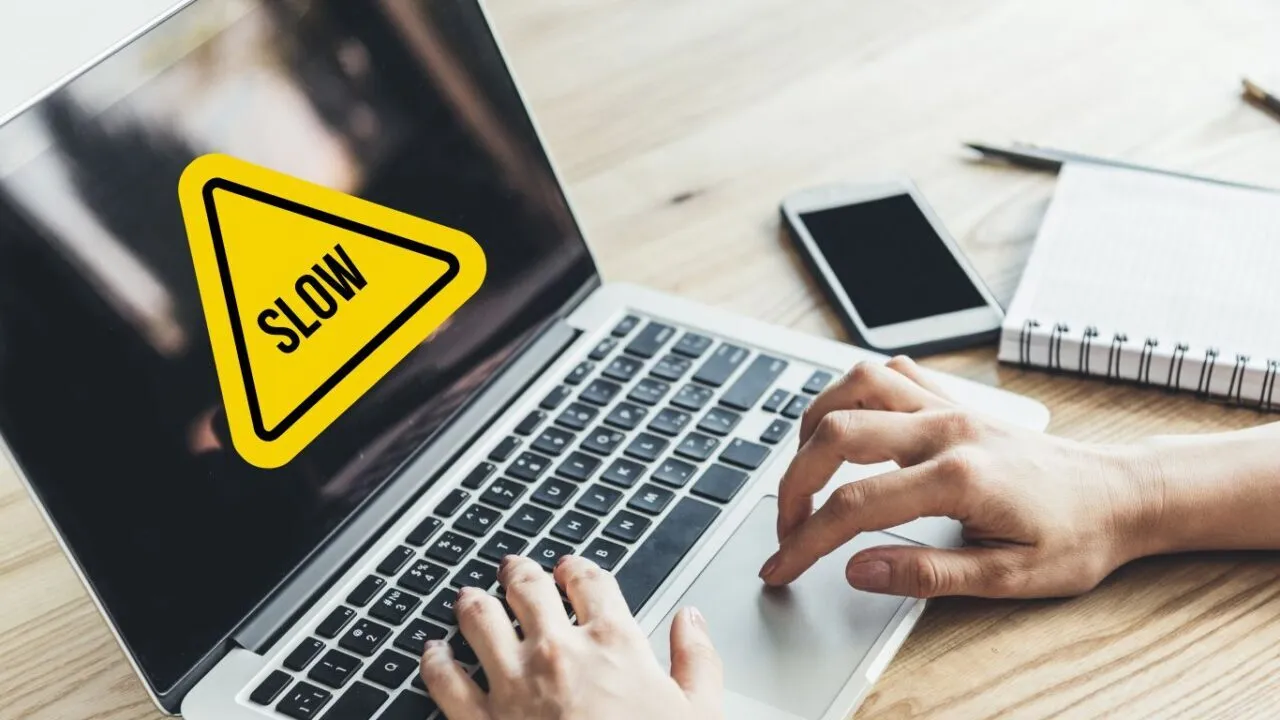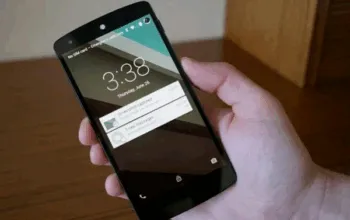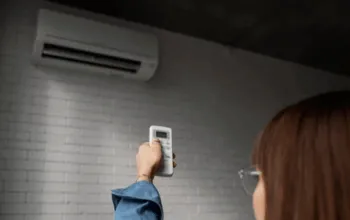POLIKATA.COM – Laptop yang mulai melambat sering kali membuat aktivitas kerja, kuliah, maupun hiburan terganggu. Salah satu penyebab utamanya adalah penumpukan cache dan file sampah yang tidak pernah dibersihkan. Banyak pengguna mengabaikan hal ini, padahal langkah sederhana seperti membersihkan cache bisa memberikan perbedaan signifikan terhadap kinerja perangkat.
Artikel ini akan membahas bagaimana cara membersihkan cache dan file sampah di laptop, baik untuk pengguna Windows 10 maupun Windows 11, tanpa perlu aplikasi tambahan.
Mengapa Cache dan File Sampah Membuat Laptop Lemot?
Cache berfungsi menyimpan data sementara agar aplikasi lebih cepat terbuka. Namun, jika jumlahnya berlebihan, justru bisa memperlambat sistem. Begitu juga dengan file sementara dari instalasi aplikasi, update sistem, hingga browser, yang bisa memakan ruang penyimpanan hingga gigabyte.
Ketika ruang penyimpanan menipis, Windows akan kesulitan menjalankan proses dengan lancar. Inilah yang menyebabkan laptop terasa berat dan lemot.
Cara Membersihkan Cache dan File Sampah di Windows
1. Menggunakan Disk Cleanup
Windows memiliki fitur bawaan bernama Disk Cleanup untuk menghapus file sampah.
- Buka menu pencarian, ketik Disk Cleanup.
- Pilih drive sistem (biasanya C:).
- Centang kategori seperti Temporary Files, System Cache, dan Recycle Bin.
- Klik OK untuk membersihkan.
Fitur ini sangat efektif karena langsung menghapus file sementara yang tidak diperlukan.
2. Menghapus Temporary Files Manual
Selain melalui Disk Cleanup, pengguna bisa menghapus file sementara secara manual.
- Tekan Windows + R, lalu ketik %temp% dan tekan Enter.
- Akan muncul folder berisi file sementara.
- Hapus semua file yang ada di dalamnya.
Langkah ini aman dilakukan, karena file yang terhapus hanya bersifat sementara.